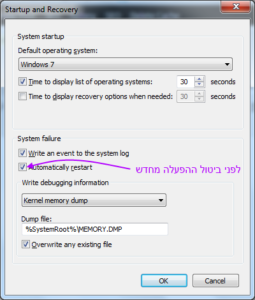מסך כחול במערכת הפעלה חלונות חלק ב
"אז מה באה ההודעה במסך הכחול להגיד לנו ?"
ההודעה במסך הכחול באה למסור לנו מידע.
חוץ מהעובדה שאנו מקבלים מידע מתוכן ההודעה (בהמשך דוגמא),
בעת קבלת המסך הכחול במערכת ההפעלה לפעמים נרשם המידע בקבצים,
הנקראים קבצי Dump.
ניתן לגשת לקבציי הDump בעת הצורך מהדיסק הקשיח (%Systemroot%),
ולעביר אותם לתמיכה המתקדמת של Microsoft או
למעבדה או לטכנאי שאתם עובדים איתו במטרה לחקור ולנסות ולמצוא את החומרה
או מנהל ההתקן הרלוונטי שגורם לתקלה ובעקבותיה מסך כחול.
איסוף המידע על מנת לטפל בבעיה
כיצד נספיק לאסוף מידע מהמסך הכחול מכיוון שאחרי כל מסך כחול מסתתר אתחול מהיר 🙂
מתי לא נספיק לאסוף את המידע מהמסך הכחול ?
באחד משני המצבים:
1. המסר במסך הכחול מופיע לשניות בודדות, ואחר כך מתבצעת הפעלה מחדש למחשב.
2. מתבצעת הפעלה מחדש בצורה מידית ובלי התרעה מוקדמת עד כדי כך שנראה שלא היה מסך הכחול .
בכדי שנוכל לקרוא את המידע המוצג במסך הכחול,
צריך לבטל את ההגדרה להפעלת המחשב מחדש בצורה אוטומטית בזמן קבלת מסך כחול.
ביצוע הביטול מתאפשר בשתי צורות:
1. ביטול ההפעלה האוטומטית דרך ממשק Windows
בהנחה שאתם יכולים לטעון את מערכת ההפעלה יש לבצע את הפעולות להלן:
1.ללחץ על מקש חלונות קבוע פלוס לחיצה על מקש האות R. – ![]()
בחלון שנפתח הקלד/י את הפקודה הבאה
לחץ על כפתור אישור:
sysdm.cpl
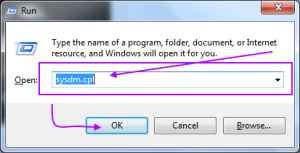
ב. בחלון שנפתח עבור לתגית Advanced (מתקדם).

ג. לחץ על לחצן Settings (הגדרות) תחת הנושא Startup and Recovery (הפעלה ושחזור).
ד. בחלון שנפתח, בטל את סימון הבחירה (הסימן ה-V)
מהפעולה שנקראת Automatically Restart (הפעל מחדש באופן אוטומטי).
לחץ על OK לאישור הפעולה .
לחץ שוב על OK להשלמת התהליך.
2. ניתן לבטל הגדרה זו בתפריט האתחול המתקדם (Advanced Startup Options)
אם אין באפשרותך לטעון ולעלות את מערכת ההפעלה בצע את הפעולות הבאות:
א. הפעלה ואתחול המחשב מחדש (Restart).
ב. ברגע הפעלת המחשב, לחץ לסירוגין על מקש F8 במקלדת,
יתקבל מסך Advanced Startup Options – שזה הוא תפריט האתחול המתקדם.
ג. בתפריט זה בחר באפשרות:on System Failure Disable Automatic Restart
(בטל הפעלה אוטומטית מחדש בעת קריסה של המערכת).
לאחר שהגדרנו את השינויים לעיל בפעם הבאה שנגיע להודעת שגיאה במסך הכחול,
לא יבוצע הפעלה מחדש בצורה אוטומטית, ויציג את ההודעה במסך הכחול באופן קבוע על הצג.
השלב הבא באיסוף המידע והבנת ההודעה במסך כחול,
תמצאו את קוד השגיאה של ההודעה שמופיע במסך הכחול (Error Code)
ואפיון השגיאה (Error Message).
המשך מסך כחול במערכת הפעלה חלונות – חלק ג'
[contact-form-7 id="618" title="רישום לרשימת תפוצה – פוסטים"]